Календарь группы Outlook против общего календаря: какой использовать?
Разное / / April 03, 2023
Календарь Outlook — это интегрированный компонент, который позволяет планировать, организовывать и назначать встречи или события на профессиональном уровне. Другими словами, это помогает вам оставаться на вершине своей игры, своевременно укладываясь во все сроки. Самое приятное то, что он довольно прост в использовании, и даже новичок может отлично использовать календарь Outlook. Но если вы используете его впервые, вам может быть интересно узнать о групповом календаре Outlook и общем календаре. Если это так, то прочитайте до конца, чтобы узнать, как работает общий календарь в Outlook.

Оглавление
- Календарь группы Outlook против общего календаря: какой использовать?
- Что такое групповой календарь в Outlook?
- Есть ли в Outlook общий календарь?
- Календарь группы Outlook против календаря команд
- Как работает общий календарь в Outlook
- Разрешения календаря группы Outlook
Календарь группы Outlook против общего календаря: какой использовать?
В этой статье мы говорили о том, чем отличаются Перспектива групповые календари из общих календарей. Это эффективный инструмент, который помогает компаниям повышать производительность, несмотря на географические расстояния. Кроме того, это помогает вам координировать действия между сотрудниками, как мечта. Итак, продолжайте читать эту статью до конца, чтобы узнать больше о том же.
Что такое групповой календарь в Outlook?
Давайте сначала обсудим, что такое групповой календарь в Outlook. Очень часто одно универсальное средство не работает в каждой ситуации. Вместо этого вам нужно провести четкое различие между личным и профессиональным для лучшего управления и эффективной организации. Но это также может затруднить управление всем и при этом поддерживать эффективную координацию. Здесь вам на помощь приходят групповые календари в Outlook.
Если вам нужно просматривать и управлять разными календарями, такими как ваши сверстники и члены семьи, использование группового календаря в Outlook — идеальное решение. Как следует из названия, это помогает вам получить доступ к группе календарей и всем расписаниям и управлять ими в одном месте. Кроме того, они также оснащены календарями SharePoint, интернет-календарями и т. д. Используя групповой календарь, все участники могут просматривать и редактировать события. Это может включать добавление дополнительных встреч или удаление существующих событий.
Также читайте: Пользователи Microsoft Outlook получают нежелательную почту в папке «Входящие»
Есть ли в Outlook общий календарь?
Да, пользователи Outlook, Exchange и Office365 могут пользоваться преимуществами общих календарей. Мы уже очистили групповой календарь Outlook от общего календаря, поэтому давайте двигаться дальше. Вы можете использовать его, чтобы управлять своей личной, а также профессиональной жизнью, как профессионал. Например, общий календарь не позволит сотрудникам пропустить сроки или важные встречи. Однако важно соблюдать осторожность при совместном использовании календаря, поскольку другой человек может предпринять следующие действия:
- Удалить существующий календарь.
- Поделитесь своим календарем с другими сотрудниками.
- Отвечайте на все приглашения.
- Создавайте или редактируйте предстоящие события.
- Добавьте задачи.
- Получайте электронные письма обо всех изменениях, происходящих в вашем календаре.
Однако все эти действия полностью зависят от разрешений, которые вы даете при совместном использовании календаря. Кроме того, это подводит итог тому, есть ли у Outlook общий запрос календаря.
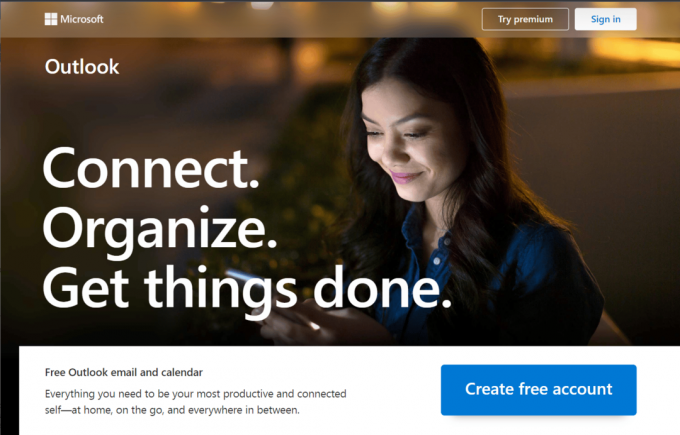
Календарь группы Outlook против календаря команд
Давайте теперь посмотрим на групповой календарь Outlook и календарь Teams, чтобы понять, какой из них больше подходит для вас.
Особенности группового календаря Outlook
- Используя групповой календарь Outlook, вы можете создавать новые встречи и события.
- Напоминает о предстоящих событиях, встречах и встречах.
- Вы можете классифицировать разные жанры цветом, чтобы избежать дублирования.
- Он также позволяет организовывать встречи и выбирать людей, которых вы хотели бы пригласить.
- Вы можете просматривать групповые расписания одновременно.
- Групповой календарь Outlook позволяет просматривать несколько календарей рядом.
- Это поможет вам связать календари с сайтами Microsoft SharePoint.
Возможности календаря Teams
- С помощью календаря Teams вы можете присоединяться к собраниям.
- Он также позволяет просматривать детали вызовов.
- Вы можете использовать календарь Teams для общения с участниками.
- Он позволяет принять или отклонить приглашение на встречу.
- Вы также можете добавить канал Teams в свой личный календарь.
Читайте также:Как установить и использовать надстройку Teams для Outlook
Как работает общий календарь в Outlook
Теперь, когда групповой календарь Outlook по сравнению с общим календарем вам достаточно понятен, давайте двинемся дальше. Если вы планируете создать общий календарь в Outlook, вам необходимо знать, как работает общий календарь в Outlook.
1. Запуск Перспектива приложение на вашем ноутбуке с Windows.
2. Нажать на значок календаря чтобы отобразить все созданные вами календари.

3. Далее нажмите на раскрывающийся значок кроме Моих календарей.
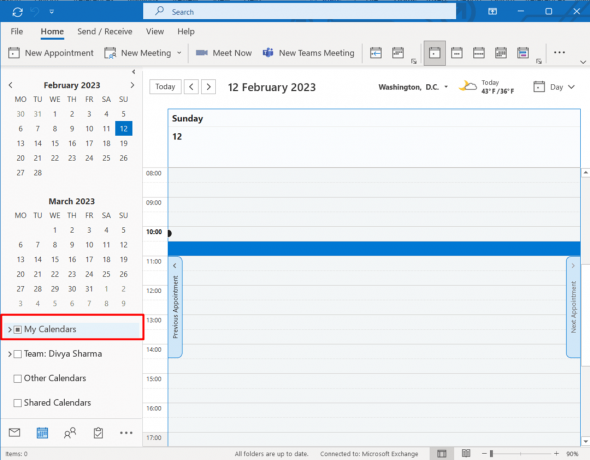
4. Выбрать календарь вы хотите поделиться из раскрывающегося меню.
5. Щелкните правой кнопкой мыши на календарь и выберите Делиться вариант.
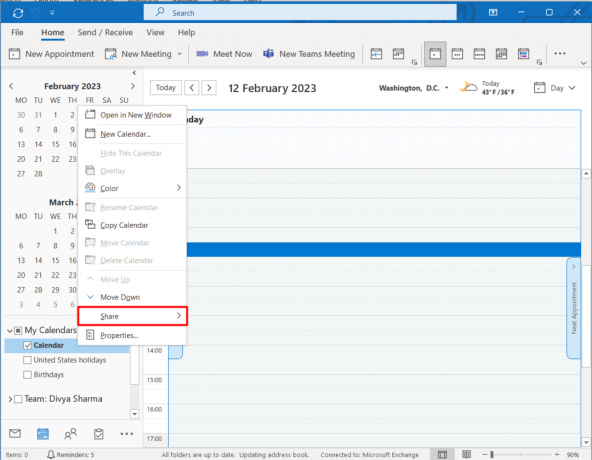
6. Теперь выберите Поделиться календарем.

7. Введите имя в К: и нажмите на Отправлять.
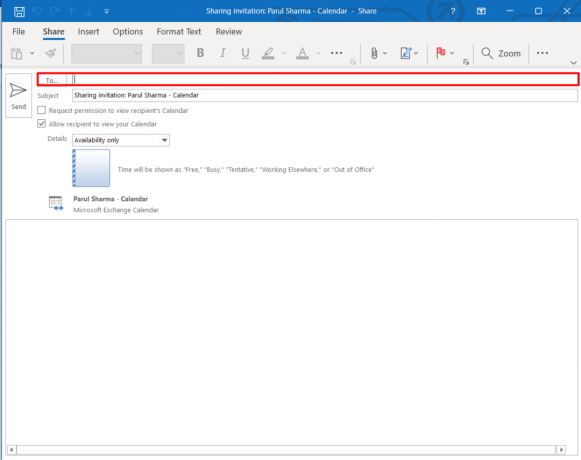
Также читайте: Как управлять уведомлениями календаря приложения Outlook
Разрешения календаря группы Outlook
Если вам интересно, как изменить разрешения группового календаря Outlook, то вы попали по адресу. Для этого вам нужно сделать следующее:
1. Запуск Приложение Outlook на вашем устройстве.
2. Нажать на значок календаря в левой части экрана.
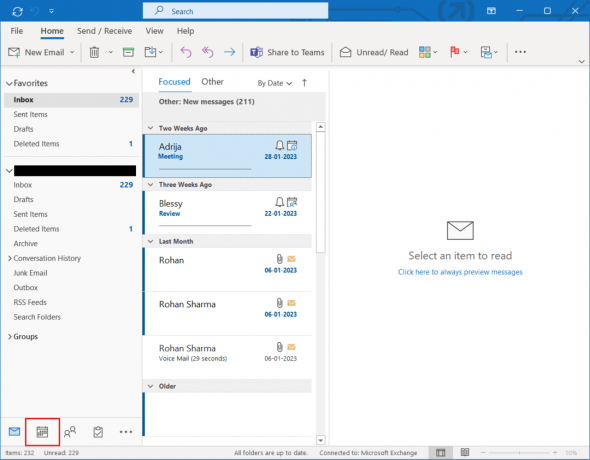
3. Далее щелкните правой кнопкой мыши на календарь для которого вы хотите изменить разрешения.
4. Выбирать Характеристики из меню.

5. Далее нажмите на Разрешения вкладка
Примечание: Если вкладка «Разрешения» недоступна, это означает, что владелец календаря не предоставил вам соответствующих разрешений на изменение чего-либо.

6. Чтобы удалить существующее разрешение пользователя, выделите пользователь и выберите Удалять вариант. Нажмите ХОРОШО как только вы закончите.
Рекомендуемые:
- 13 способов исправить зависание Steam при проверке установки
- Как сделать текст вертикальным в Word
- Исправить ошибку Outlook 500
- Как заблокировать электронные письма в Outlook
Мы надеемся, что эта статья помогла вам с Календарь группы Outlook против общего календаря. Пожалуйста, поделитесь своими отзывами и предложениями в комментариях и дайте нам знать, что бы вы хотели прочитать дальше.

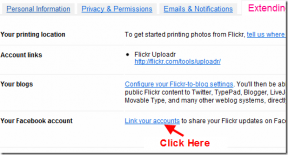
![Скрыть открытые окна с помощью Aero Peek в Windows 7 [Совет]](/f/1238a74e7baeae19df946fb4f055cd45.png?width=288&height=384)
